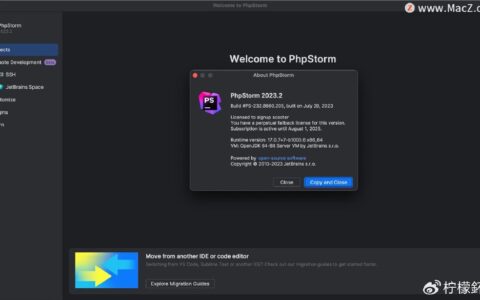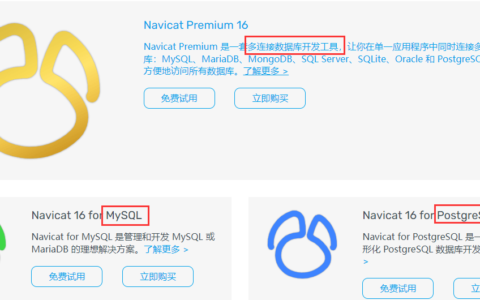自定义Win10右键“发送到”菜单 打开Win10文件资源管理器窗口(打开“这台电脑”或任一文件夹即可),然后在资源管理器窗口的地址栏中输入 shell:sendto ,[注意如果win10找不到sendto文件夹解决方法:1、按下 win+R 打开运行,从开始菜单打开也行。 2、输入 regsvr32 /n /i:U shell32.dll ,然后确定,弹出一个提示框,表示成功 3、接着再次打开运行 输入 regsvr32 /i shell32.dll,然后确定,弹出一个提示框,表示成功 4、接着继续打开运行 输入 regsvr32 ole32.dll,然后确定,弹出一个提示框,表示成功 5、再次打开运行 输入 shell:sendto] 回车或地址栏右侧的“转到”箭头即可打开“SendTo(发送到)”目录。如图: 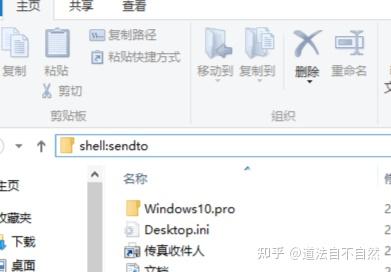
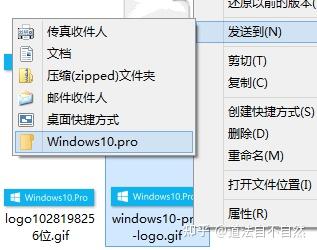
2024最新激活全家桶教程,稳定运行到2099年,请移步至置顶文章:https://sigusoft.com/99576.html
版权声明:本文内容由互联网用户自发贡献,该文观点仅代表作者本人。本站仅提供信息存储空间服务,不拥有所有权,不承担相关法律责任。如发现本站有涉嫌侵权/违法违规的内容, 请联系我们举报,一经查实,本站将立刻删除。 文章由激活谷谷主-小谷整理,转载请注明出处:https://sigusoft.com/23896.html